File Converter ви позволява бързо да конвертирате файлове с помощта на контекстното меню
В този свят има доста файлови формати, които се поддържат от много устройства. И е много обичайно да се заобиколите в ситуация, в която трябва да конвертирате един формат в друг. И за да направите това, много преобразуватели на файлове са достъпни както онлайн, така и офлайн. Но файловият конвертор, за който говорим в тази публикация, има наистина прост дизайн и бързо ви позволява да конвертирате и компресирате вашите файлове. Самият инструмент се нарича File Converter ; това е безплатен софтуер за конвертиране на файлове с отворен код за Windows 11/10/8/7 .
(File Converter)Софтуер за конвертиране на файлове
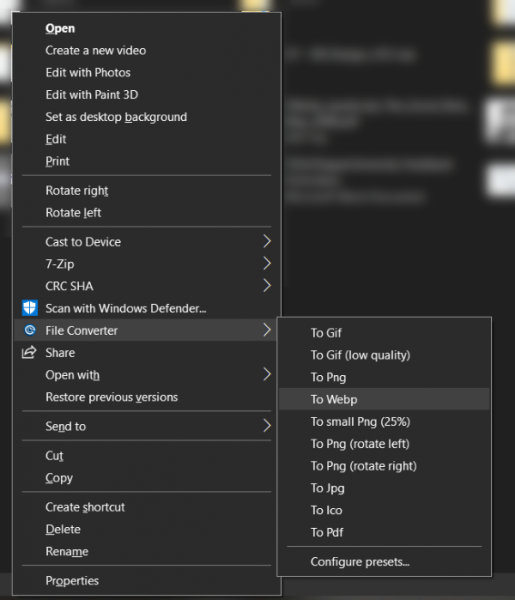
Както споменах, File Converter е лесен за настройка и използване поради уникалния си дизайн. Веднъж инсталирана, програмата се регистрира в контекстното меню с десен бутон. Което означава, че можете да щракнете с десния бутон върху всеки файл на вашия компютър и да го конвертирате в поддържан формат с помощта на File Converter . Няма GUI за конвертора като такъв. Но можете да регулирате настройките от GUI . Програмата предлага доста персонализации, които ще разгледаме по-късно.
Веднъж инсталирана, програмата е повече от готова за използване. Просто трябва да изберете файла, който искате да конвертирате, щракнете с десния бутон върху него и изберете File Converter. Сега ще видите наличните формати, в които можете да конвертирате този файл. Изберете подходящ формат и процесът на конвертиране ще започне. Ще се появи прозорец, в който можете да проследявате напредъка на преобразуването и прозорецът ще се затвори автоматично, след като файлът бъде преобразуван.
Преобразуваният файл е в същата папка като изходния файл, но е преименуван на нещо, което съответства на формата, също е конвертиран. Опциите за преобразуване, които получавате в контекстното меню, се основават на предварително зададени настройки, създадени в настройките на програмата. File Converter се предлага с достатъчно предварително зададени настройки, за да продължите, но можете също да добавите още персонализирани предварително зададени настройки или да изтриете съществуващите.
Поддържани формати(Supported Formats)
File Converter поддържа голямо разнообразие от файлови формати. Броят на изходните формати е ограничен, но списъкът е дълъг за входните формати. Форматите са широко категоризирани в четири категории, аудио(Audio) , видео(Video) , изображение(Image) и документ(Document) .
За аудио файлове програмата може да приема почти всички аудио файлове, вариращи от 3gp, aiff, ape, avi, bik, cda, flac, flv, m4a, mkv, mov, mp3, mp4, oga, ogg, wav, webm, wma , wmv и ги конвертирайте във flac, aac, ogg, mp3, wav файлове. За видеоклипове поддържа webm, mkv, mp4, ogv, avi, gif изходни формати. Програмата може да работи и като прикриване на видео към аудио.
Категориите изображения(Image) и документи(Document) също работят добре, можете да конвертирате bmp, exr, ico, jpg, jpeg, png, psd, svg, tiff, tga, webp, pdf, doc*, docx*, odt*, odp*, ods* , ppt*, pptx*, xls*, xlsx* във формат png, jpg, ico, webp и pdf. Ако забележите отблизо, програмата може също да се удвои като PPT/DOC към PDF конвертор. Или конвертор от PDF в изображения . (Image)Или конвертор на изображение(Image) в PDF . Възможностите са безкрайни.
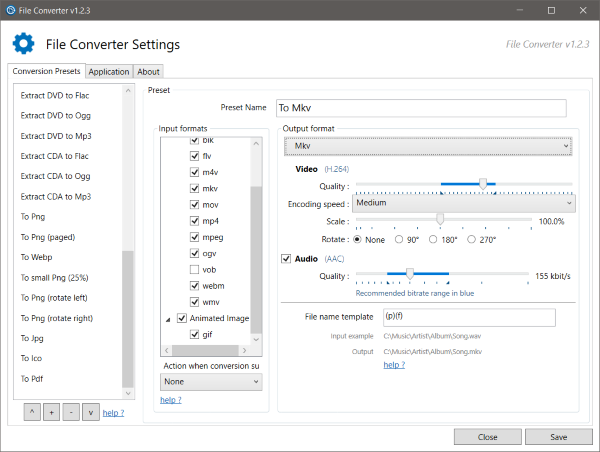
Сега стигаме до настройките и персонализациите, предлагани от инструмента. Ако отворите Настройки на File Converter(File Converter Settings) , ще намерите всички опции за персонализиране на предварително зададените настройки и менюто File Converter , щракнете с десния бутон . Потребителският интерфейс е много интерактивен и можете бързо да създавате нови предварително зададени настройки или да персонализирате съществуващите. Можете да създавате нови предварително зададени настройки за различните си устройства, така че да можете лесно да конвертирате файлове за тях.
File Converter е добър конвертор на файлове всичко в едно. Инструментът поддържа много формати и по този начин може да замени много инструменти. Освен това е много лесен и лесен за използване. Контекстното меню с десния бутон на мишката прави целия процес бърз и безпроблемен. Щракнете тук,(Click here)(Click here) за да изтеглите File Converter.
СЪВЕТ(TIP) : File Blender е преносим безплатен софтуер за конвертиране на файлове, който бихте искали да проверите.
Related posts
File Blender е преносим безплатен софтуер за конвертиране на файлове за компютър с Windows
OnionShare ви позволява сигурно и анонимно да споделяте файл с всякакъв размер
Как да изтеглите и инсталирате Git в Windows 10
Как да използвате PowerToys Run и Keyboard Manager PowerToy
Софтуерът за анализ на речта Praat за Windows 10 ще помогне на фонетиците
Как да премахнете програми от менюто Open With в Windows 11/10
Hiberfil.sys, Pagefile.sys и новият файл Swapfile.sys - Windows 11/10
Шифроване на файлове и папки с криптираща файлова система (EFS) в Windows 10
Най-добрите алтернативи на GitHub за хостване на вашия проект с отворен код
Безплатен софтуер за търсене и премахване на дублирани файлове за Windows 11/10
GitAtomic е Git GUI клиент за Windows системи
Използвайте Разрешения Time Machine, за да премахнете грешките за достъп до файл е отказан
Clonezilla Live е безплатен софтуер за изображения за Windows за клониране на дискове
Освободете TCP/IP, изчистете DNS, нулирайте Winsock, нулирайте прокси с пакетен файл
Как да промените поведението на файл или папка с плъзгане и пускане по подразбиране в Windows 10
Alt1 е безплатен научен калкулатор с отворен код за Windows.
Файлът или папката не съществуват, не може да се премести или преименува в Windows
Как да промените собствеността върху файл или папка в Windows 11/10
Icons From File е безплатен софтуер за извличане на икони от DLL, EXE файлове
Най-добрите Git GUI клиенти за Windows 11/10
